电脑键盘上如何打出下划线?超详细教程!
我们在日常办公、编程或者输入特殊符号的时候,经常得输入下划线“_”。有些用户呢,在键盘上找不到下划线的输入方法,还有些用户发现,在某些状况下根本没法正确输入下划线。那电脑键盘怎么输入下划线呢?接下来我就给大家讲讲输入的方法,这样大家就能轻松学会啦。

一、更新键盘驱动
Windows操作系统要识别键盘输入,键盘驱动是个很重要的组件呢。要是驱动文件坏掉了,或者系统更新后不兼容了,键盘正常输入就可能受影响。所以呀,你最好先用驱动人生来检测下键盘的状态,这样就能保证键盘正常工作啦。
1、点击此处下载最新版本的驱动人生,并完成安装。
先把驱动人生打开,然后在主界面找到“立即扫描”并点击它,这时软件就会自动对电脑的硬件设备以及驱动状态进行检测。

要是发现硬件驱动有问题,那就点一下“立即修复”这个按钮,随后软件就会自动把最新的键盘驱动给下载下来,并且安装好。
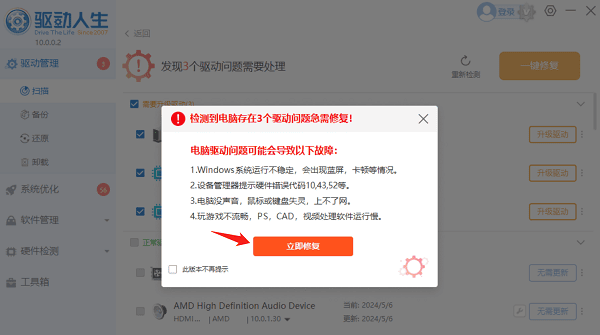
4、等待安装完成后,重启电脑使更新生效。
二、使用 Shift 组合键输入下划线
在Windows还有Mac的设备上,输入符号时,方式或许会不一样。要是你用的是全尺寸键盘,一般来说,减号键就在数字0键的右边。要是用的是小键盘呢,得先把Num Lock关掉,这样才能用减号键。
标准键盘的主键盘区有数字键“0”,它的右侧往往就是减号键。
要是用的笔记本键盘的话,那操作的时候或许就得和Fn键一块儿用了。
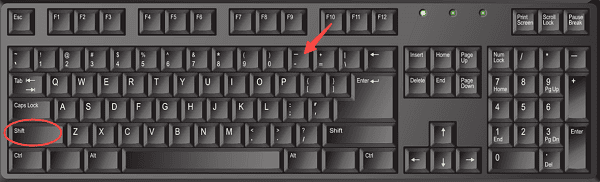
Shift键一般在键盘的左下角与右下角这两个地方。要是按住Shift键,再去按“ - ”(减号键)的话,就会输出“_”(下划线)。
要是还不能输入的话,那就试着切换成美式键盘输入法(EN - US),之后再试一次。
三、使用 Windows 软键盘输入
Windows有个自带的屏幕键盘,这也被叫做软键盘。这个屏幕键盘能模拟实体键盘的按键操作。要是实体键盘的按键坏了,或者没法输入内容的时候,它就能派上用场了。用屏幕键盘的话,就不用担心硬件故障带来的影响啦。而且,在任何Windows设备上都能使用这个屏幕键盘呢。
想让屏幕弹出Windows屏幕键盘?很简单。先按下Win和R这两个键(这是个快捷键操作哦),接着在弹出的输入框里输入“osk”,再按一下回车键(Enter),这样,Windows屏幕键盘就会出现在屏幕上啦。
先按下Shift键别松开,然后在屏幕键盘上找到“-”这个键,再点击它就能输入下划线“_”了。
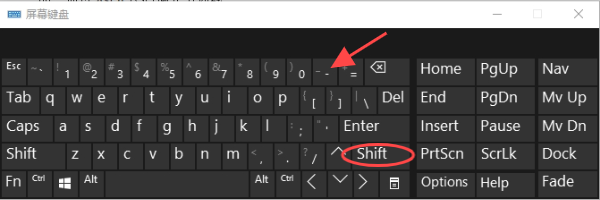
四、通过ASCII代码输入下划线
要是你的键盘按键有损坏的情况,又或者下划线没法正常输入的话,那你可以通过小键盘来输入ASCII代码哦。比如说,要是你的键盘某个按键被不小心弄坏了,或者是不知道为啥下划线怎么都输不进去,这时候小键盘就能派上用场,用来输入ASCII代码啦。
首先,要保证你的键盘小键盘是开启状态,这时候按一下Num Lock键就好。
2. 先按住“Alt”键,接着在小键盘输入“95”,这“95”就是ASCII代码。
把Alt键松开之后,输入框里就会出现下划线“_”。
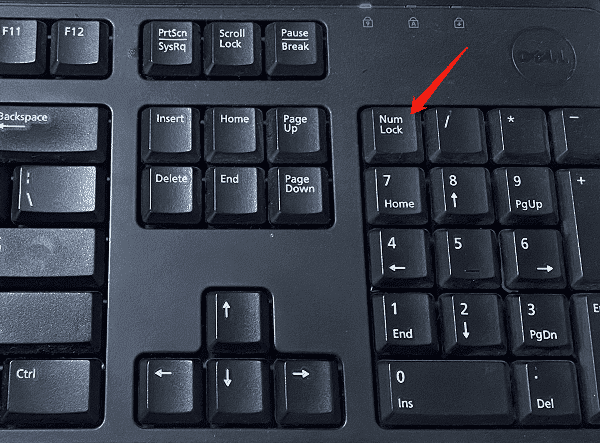
电脑下划线怎么用键盘打出来呢?上面已经告诉大家方法啦,希望这对你们能有帮助哦。 要是碰到网卡、显卡、蓝牙、声卡这类驱动方面的问题呀,那就可以去下载“驱动人生”这个软件来检测和修复。“驱动人生”这个软件可厉害啦,它不但能检测修复这些驱动的问题,还支持驱动下载、安装以及备份等功能呢。比如说,你电脑的声卡驱动突然出问题了,声音播放不正常,你就可以用“驱动人生”来检测具体是哪里出了故障,然后进行修复;又或者你想更新显卡驱动来提高电脑的游戏性能,也可以用它来下载安装新的驱动,还能把原来的驱动备份一下,这样就很灵活方便啦。





